Раздел: Документация
0 ... 158 159 160 161 162 163 164 ... 183 iti Ad .1 Sow1 ine Г .<•. . GCircles Рис 17.20. Создание нового типа линии Предусмотрено три способа создания новых типов линий: •для создания копии выбранного в диалоговом окне типа линии следует выбрать вариант Duplicate (Повторить); •для создания новой штриховой линии следует выбрать вариант Dashed (Штриховая); •для создания новой символьной линии следует выбрать вариант Symbol (Символ). После ввода названия нового типа линии и выбора способа его создания нужно щелкнуть мышью на кнопке ОК, в результате чего диалоговое окно Add New Line (Добавить новую линию) закроется, и новый тип линии откроется для установки его параметров в окне Line Types (Типы линий). Пример 19. Создание нового штрихового типа линии Предположим, что нужно создать штриховой тип линии, у которого длина штриха составляет 7 мм и зазор между штрихами равен 3 мм. Для этого нужно сделать следующее. \OJ Lin« Types? jj, td,t Selected Type 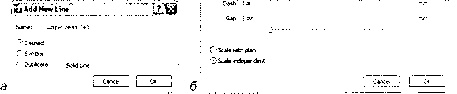 Рис. 17.21. Создание нового типа штриховой линии 1.Откройте диалоговое окно установки параметров типов линий Line Types (Типы линий), выбрав команду Line Types (Типы линий) в меню Options (Параметры) -> Element Attributes (Реквизиты элементов). В этом диалоговом окне щелкните мышью на кнопке New (Новый). 2.В диалоговом окне Add New Line (Добавить новую линию) введите название нового типа линии и установите переключатель способа создания нового типа линии в положение Dashed (Штриховая) (рис. 17.21, а). Щелкните на кнопке ОК. 3.В окне Line Types (Типы линий) установите перемещением флажков или вводом в соответствующие поля числовых значений желаемую величину длины штрихов и разрывов между ними (рис. 17.21, б). 4.Щелкните мышью на кнопке ОК, после чего диалоговое окно Line Types (Типы линий) закроется, и новый тип линий станет доступным для использования инструментами ArchiCAD. Пример 20. Создание условного обозначения силовых электрических кабелей В качестве примера получения новых типов линий из графических объектов рассмотрим создание условного обозначения силовых электрических кабелей. 1.Вычертите фрагмент линии (рис. 17.22, а). 2.Выберите все элементы, из которых состоит фрагмент, и скопируйте их в буфер обмена. j BLi Line Types W
• Edit Selected Type 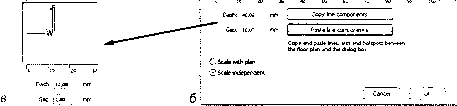 Рис. 17.22. Создание нового символьного типа линии 3.Откройте диалоговое окно установки параметров типов линий Line Types (Типы линий), выбрав команду Line Types (Типы линий) в меню Options (Параметры) -> Element Attributes (Реквизиты элементов). В этом диалоговом окне щелкните мышью на кнопке New (Новый). 4.В диалоговом окне Add New Line (Добавить новую линию) введите название нового типа линии и установите переключатель способа создания нового типа линии в положение Symbol (Символ). Щелкните на кнопке ОК. 5.В окне Line Types (Типы линий) щелкните на кнопке Paste line components (Вставка элементов линии). В окошке просмотра появится рисунок вставленного из буфера обмена фрагмента линии (рис. 17.22, б). 6.Установив перемещением флажков или вводом в соответствующие поля числовых значений величину фрагментов и разрывов между ними, щелкните на кнопке OA* (рис. 17.22, в). Новый тип линий теперь виден в списке типов линий в диалоговых окнах установки параметров инструментов и может быть использован в проекте. 17.3. Образцы штриховки Так же как и для типов линий, для образцов штриховок в ArchiCAD имеются возможности редактирования существующих образцов штриховки и создания пользователем своих собственных штриховок из графических объектов на плане. Редактирование имеющихся образцов штриховки Для редактирования образцов штриховки служит диалоговое окно Fill Types (Образцы штриховки) (рис. 17.23), открываемое командой Options (Параметры) -> Element Attributes (Реквизиты элементов) -> Fill Types (Образцы штриховки). Редактируемый образец штриховки выбирается в меню, находящемся в верхней части диалогового окна. Расположенные ниже этого меню кнопки New (Новый), Rename (Переименовать) и Clear (Удалить) служат соответственно для создания нового образца штриховки (описание создания новых образцов штриховки будет приведено ниже), переименования и удаления выбранного образца штриховки. fi fill Types • Т - рта Сошлют Блек- •-•-а-п--. - ---ул Рис. 17.23. Редактирование образцов Г- Cancel- I - [.- Ж ..,,..]."§ i22E ria штриховок ►АуайаЫВгу And В*ГПЛр ►Edft Vectorial РШеш 0 ... 158 159 160 161 162 163 164 ... 183
|
|||||||||||||||||||||
